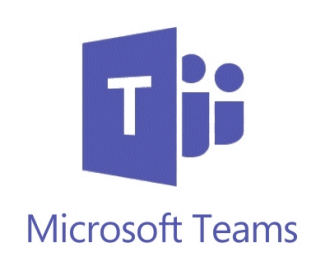Das Wichtigste zuerst: Wer mit digitalen Medien (z.B.: MS TEAMS) weltweit miteinander verbunden ist, hat die Verpflichtung VERANTWORTLICH zu HANDELN. Nur wer die Regeln der NETIQUETTE beherrscht hat den „Führerschein“ zum Arbeiten im Internet… alle anderen sind Stümper und „Schwarzfahrer“. Interesse geweckt? Dann hier klicken!
Was ist Teams?
Teams ist eine Software der Firma Microsoft (Word, Excel, Outlook …) zum Kommunizieren und Zusammenarbeiten innerhalb einer Organisationen (Schule).
Was kann man mit Teams erledigen?
- Mit Mitgliedern aus der Schule (Lehrer, Schüler) kommunizieren, ohne dabei den Datenschutz zu verletzen. Es werden keine privaten Daten (Email, Telefon, etc.) die Verwendung von Teams notwendig. Dazu dient ausschließlich die Schul-Emailadresse (vorname.nachname@msneukirchen.com bzw. vorname.nachname@nmsneukirchen.at) und das persönlich Passwort
- Lernunterlagen (Dokumente, Links, etc.) erhalten
- Aufgabestellungen erhalten und diese (in einer gewissen Zeit) erledigen und wieder abgeben
- Miteinander arbeiten. Mehrere Teilnehmer können an einem Dokument arbeiten. So kann man zum Beispiel zu zweit ein Referat ausarbeiten.
- Telefon/Videokonferenzen oder Chatgruppen mit mehreren Teilnehmern gleichzeitig (z.B.: Unterrichtsstunden)
Was braucht man, um einzusteigen?
- Computer, Laptop, Tablet oder Handy eines beliebigen Anbieters
- Internetanschluss
- Office365-Zugangsdaten (Schul-Emailadresse und Passwort) der Schule
- Webrowser: Edge, Google Chrom, Firefox (bei Apple Geräten Google Chrom oder Firefox herunterladen, da der Apple Browser Safari nicht kompatibel ist)
Teams am Computer
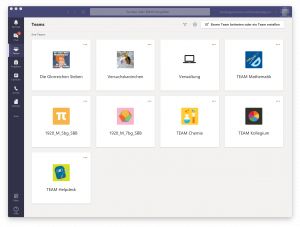 Teams kann man über das Internet aufrufen (portal.office.com oder teams.office.com) Anmelden mit deinen Schul Office Zugangsadaten (wie bei OneDrive)
Teams kann man über das Internet aufrufen (portal.office.com oder teams.office.com) Anmelden mit deinen Schul Office Zugangsadaten (wie bei OneDrive)
Teams funktioniert am Computer aber praktischer und schneller, wenn man es sich als Programm installiert (download). Lizenz freischalten mit Schüler Emailadresse und persönlichem Passwort.
Teams am Handy und Tablet
Teams ist am Handy nur am App sinnvoll zu benutzen.
Beim Start benötigst du nurmehr deine Zugangsdaten.
Zusätzlich sollten am Handy die Office Anwendungen „Word“ „Drive“ (und eventuell „Excel“) installiert sein (über Apple Store oder Google Play erhältlich) – Lizenz freischalten mit Schüler Emailadresse und persönlichem Passwort.
Profilbild einstellen
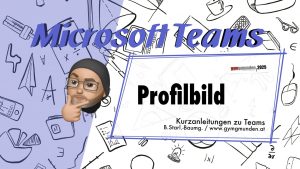 Bevor es richtig los geht, ist es sinnvoll, ein Profilbild hochzuladen, das einen Zusammenhang zum Benutzer herstellt. Die bloßen Initialen sind nicht sehr persönlich, schnell findet man ein Bild, das man gern mit sich in Verbindung bringt. Hier muss also kein Foto von sich selber verwendet werden, nimm was du möchtest, aber ersetzt die langweiligen Großbuchstaben. Hier siehst du, wie das geht.
Bevor es richtig los geht, ist es sinnvoll, ein Profilbild hochzuladen, das einen Zusammenhang zum Benutzer herstellt. Die bloßen Initialen sind nicht sehr persönlich, schnell findet man ein Bild, das man gern mit sich in Verbindung bringt. Hier muss also kein Foto von sich selber verwendet werden, nimm was du möchtest, aber ersetzt die langweiligen Großbuchstaben. Hier siehst du, wie das geht.
Nachrichten
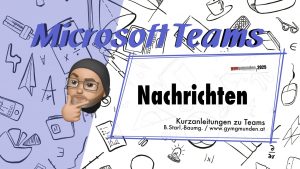 Eine wichtige Verwendung von Teams ist das Kommunizieren mit anderen Schüler:innen und auch Lehrer:innen. Ähnlich wie in WhatsApp ist es für dich möglich, mit allen Schüler:innen und Lehrer:innen Kontakt aufzunehmen, wenn du das möchtest. Alles aber, ohne deine persönlichen Daten bekannt zu geben. Dein Gesprächspartner kennt deine Telefonnummer und deine private Emailadresse nicht, weiß aber trotzdem natürlich, wer du bist.
Eine wichtige Verwendung von Teams ist das Kommunizieren mit anderen Schüler:innen und auch Lehrer:innen. Ähnlich wie in WhatsApp ist es für dich möglich, mit allen Schüler:innen und Lehrer:innen Kontakt aufzunehmen, wenn du das möchtest. Alles aber, ohne deine persönlichen Daten bekannt zu geben. Dein Gesprächspartner kennt deine Telefonnummer und deine private Emailadresse nicht, weiß aber trotzdem natürlich, wer du bist.
Gruppenchat
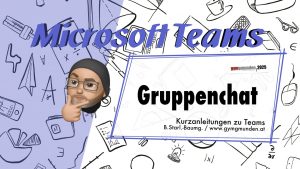 Letztlich verwandt mit den WhatsApp Gruppen sind auch die Teams. Eine Gruppe beinhaltet hier die Schüler:innen eines Unterrichts. z.B. Mathematik der 4e hat einen bestimmten Lehrer. Alle Schüler:innen dieses Unterrichts sind einer Gruppe zugeordnet. Unterschied zu WhatsApp ist, dass nicht jeder Gruppen anlegen kann, sondern diese durch den Administrator vorgegeben sind. So können wir als Schule einen Überblick bewahren, was auf unserer Plattform geschieht.
Letztlich verwandt mit den WhatsApp Gruppen sind auch die Teams. Eine Gruppe beinhaltet hier die Schüler:innen eines Unterrichts. z.B. Mathematik der 4e hat einen bestimmten Lehrer. Alle Schüler:innen dieses Unterrichts sind einer Gruppe zugeordnet. Unterschied zu WhatsApp ist, dass nicht jeder Gruppen anlegen kann, sondern diese durch den Administrator vorgegeben sind. So können wir als Schule einen Überblick bewahren, was auf unserer Plattform geschieht.
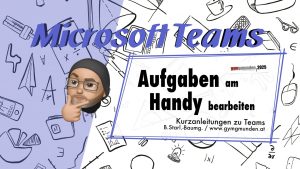 Aufgaben am Handy bearbeiten
Aufgaben am Handy bearbeiten
Computer sind in der Familie jetzt von jedem in Verwendung. Aber auch auf deinem Handy ist viel möglich, das die Erledigung von Aufgaben wegbringt vom Ausdrucken – Bearbeiten – Einscannen – Hochladen usw. Spare Zeit, indem du Aufgaben gleich am Handy öffnest (Word, Teams, OneNote sind kostenlos, du kannst dich überall mit der Schulemailadresse anmelden) und deine Arbeit gleich live synchronisierst. Sieh dir auf einem iPhone an, wie das laufen könnte. Natürlich geht alles noch viel besser, wenn du eine kleine externe Tastatur für dein Handy besitzt.
![]()